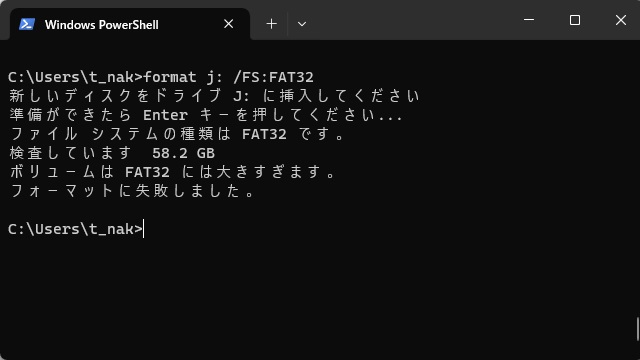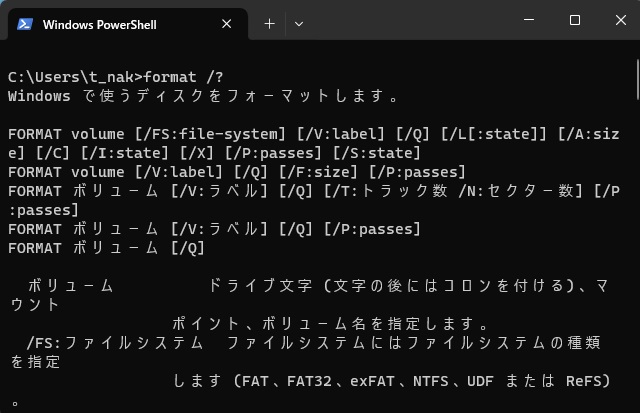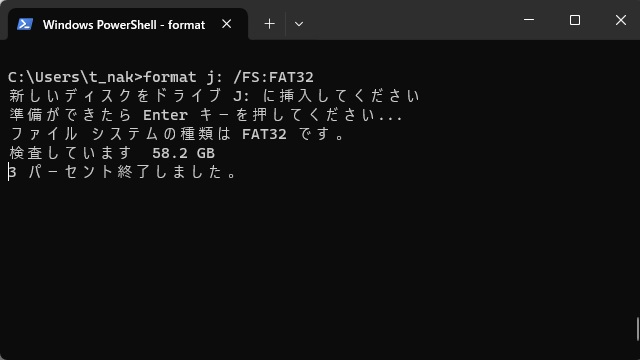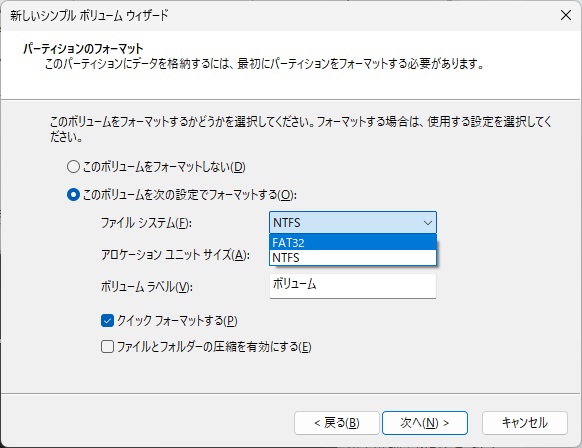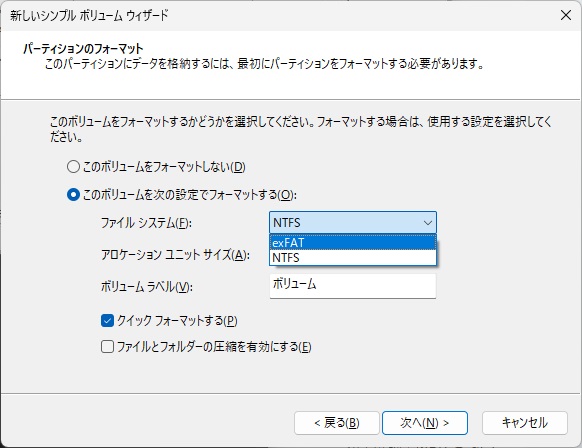Windows11のコマンドプロンプトでフォーマットをする際に[ボリュームは FAT32 には大きすぎます。フォーマットに失敗しました]が表示された際の対処法を備忘録的に投稿します。
コマンドではFAT32でフォーマット可能
Windows10/11のエクスプローラーから表示する[フォーマット]画面には[ファイル システム]の一覧にFAT32が表示されない場合があります。
しかし、[Format]コマンドのヘルプには[/FS]オプションに FAT32 があります。
試しに[/FS]オプションを使ってコマンドを実行するとフォーマットが開始されます。
しばらくすると[ボリュームは FAT32 には大きすぎます]と表示されフォーマットが失敗します。
原因は、フォーマット対象のディスクサイズです。
ボリュームのサイズが32GB以上の場合にFAT32ではフォーマットできない仕様になっています。
フォーマットするにはDISKPARTコマンドなどでパーティションを再作成して32GB以下にする必要があります。
ディスクの管理でも同様
Windows管理ツールの[コンピューターの管理|記憶域]でも同様にFAT32でフォーマットするディスクサイズには制限があります。
例えば、32GB以下のパーティションを作成する場合に[フォーマット]画面にはFAT32が表示されます。
しかし、32GB以上のサイズを指定してしまうと、[新しいシンプル ボリューム ウィザード|パーティションのフォーマット]画面で[FAT32]が一覧に表示されません。
以上のように、Windows10/11ではファイルシステムとして[FAT32]でフォーマットするには、パーティションを32GB以下にします。
それ以上の容量でFAT32でフォーマットするにはサードパーティ製のソフトウェアを利用が必要です。
まとめ
今回は、Windows11の[コマンド プロンプト]画面で[ボリュームは FAT32 には大きすぎます。フォーマットに失敗しました]が表示される場合の対処法について書きました。
Windows10/11では、ファイルシステムとして[FAT32]を指定してフォーマットする場合に容量に制限(32GB以下)があります。
そのため、対象のパーティション容量が大きすぎる場合に[ボリュームは FAT32 には大きすぎます]エラーが発生します。
エラーを改善するには、32GB以下のパーティションを選択するか、再作成することでFAT32でフォーマットが可能です。
Windows11で[FORMAT]コマンドを実行した際に[ボリュームは FAT32 には大きすぎます。フォーマットに失敗しました]エラーで困っている人の参考になれば幸いです。
スポンサーリンク
最後までご覧いただき、ありがとうございます。